 © Ilíada / Libre
© Ilíada / Libre
Si eres suscriptor freebox y / o Móvil gratis y encuentra que es absolutamente imposible que se conecte a ciertos sitios o aplicaciones, hay una solución: cambiar el DNS solicitado por el operador. Itopdroid explica cómo realizar este cambio sin complicaciones.
Quizás quieras disfrutar tranquilamente de tu conexión a internet o, si eres de los afortunados, del poder hipnótico de la fibra óptica. Desafortunadamente, a veces la Web, o al menos algunos sitios y plataformas, simplemente ya no son accesibles. Esto es lo que informan algunos usuarios de Freebox en los últimos días. Después de haber verificado sus conexiones y probado su conexión, se da cuenta de que el problema no proviene de usted, sino de su Freebox. Te explicamos cómo solucionarlo.
Lea también:Gratis para asaltar el mercado Pro: nuevo Freebox, sin compromiso y conectable al móvil
¿Qué direcciones DNS elegir? 💻
- Google ofrece dos direcciones: 8.8.8.8 y 8.8.4.4. Una opción eficaz pero que ofrece tus datos en placa a la firma de Mountain View.
- Los servidores DNS de Cloudflare, por ejemplo, protegen mucho más los datos: 1.1.1.1 y 1.0.0.1.
- También podemos recomendar la solución OpenDNS (208.67.222.222 y 208.67.220.220) que, le advertimos, pertenece a Cisco.
- Y finalmente, los servidores FDN seguros asociativos y reputados (80.67.169.12 y 80.67.169.40), sabiendo que hay muchos otros.
Cambie DNS directamente en su Freebox, simple, eficiente y duradero
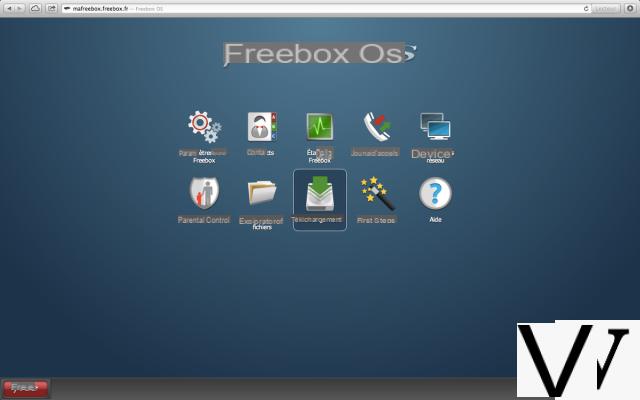
Esto es ideal si tiene acceso a su sistema operativo Freebox a mano. Cambiar el DNS directamente en la caja permitirá que todos los equipos conectados a ella se beneficien de la modificación (esta información de hecho se comparte con los dispositivos a los que Freebox asigna una dirección IP en la red local).
- Vaya a mafreebox.comeebox.com, ingrese su contraseña
- Ve a "Configuración de Freebox"
- Luego dirección "DHCP"
- Por lo tanto, tiene 5 campos DNS, inserte aquí los que ha elegido anteriormente.
Para aplicar los cambios, sus dispositivos deben desconectarse y luego volver a conectarse a la red para solicitar nuevamente una concesión de DHCP.
Si no quiere molestarse: simplemente reinicie. De lo contrario, una desconexión / reconexión de Wi-Fi o Ethernet funcionará.
Cambiar DNS en Windows 10: unos pocos clics son suficientes
Para modificar su DNS en Windows 10, el procedimiento es bastante sencillo. Primero, vaya a la lupa de búsqueda, generalmente en la parte inferior izquierda de la pantalla de inicio, y escriba "Panel de control". Si tienes un atajo, aún mejor. En la barra del panel de configuración, escriba "Mostrar conexiones de red" y haga clic en la pestaña del mismo nombre que aparece.
¿Qué es DNS (sistema de nombres de dominio)? 🤔
Este "sistema de nombres de dominio", como se podría traducir al español, facilita la búsqueda de un sitio web en su navegación. Le permite vincular un nombre de dominio (una dirección) a una dirección IP física. A menudo, el DNS se puede comparar con un directorio telefónico, que conecta una línea telefónica a su titular. Es tan simple como eso.
Luego debe hacer un pequeño clic derecho sobre la conexión que desea modificar. Por lo general, esta es su red Wi-Fi principal. A partir de ese momento, haga clic en “Propiedades” y seleccione la línea “Protocolo de Internet versión 4 (TCP / IPv4)” haciendo doble clic sobre ella o presionando nuevamente “Propiedades”.
A partir de ahí, se abre otra página donde encontrarás, en la parte inferior, dos líneas ya completadas: "Servidor DNS preferido" y "Servidor DNS auxiliar". Y todo lo que tiene que hacer es ingresar sus direcciones DNS privilegiadas.
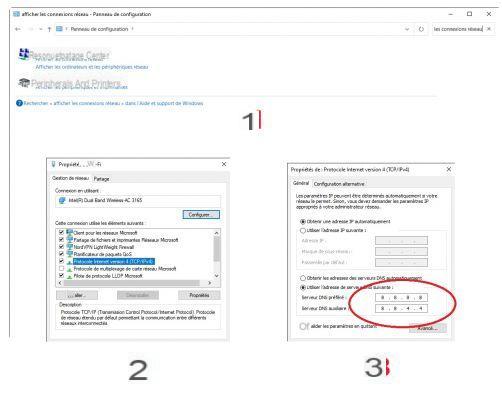 © Itopdroid Lea también:
© Itopdroid Lea también:Free elabora un balance positivo para 2020 entre rebotes en suscripciones, despliegues y reembolsos
Cambio de DNS en macOS y Android: guía del usuario
Para cambiar el DNS en macOS, debe:
- Haga clic en su icono de Wi-Fi y "Abrir preferencias de red", o vaya a "Preferencias del sistema", luego a través del icono "Red". Terminarás, en ambos casos, en la misma página.
- Una vez en la página, debe elegir la red en cuestión, luego hacer clic, en la parte inferior derecha, en el botón "Avanzado ...".
- Desde allí, debe ir a la pestaña "DNS" y agregar sus nuevas direcciones, haciendo clic en el botón pequeño "+", luego, una vez hecho, presionando "Aceptar". Y voilá. 😉
Para cambiar el DNS en Android, debe:
- Accede al botón "Wi-Fi" pasando por la pantalla de inicio o yendo a la "Configuración" del móvil y seleccionando la primera pestaña de la parte superior, "Wi-Fi".
- Mantén presionado el botón derecho sobre la red que deseas personalizar, luego selecciona "Editar red" y "Mostrar opciones avanzadas".
- Si no puede ver nada, no se asuste. Simplemente cambie la opción "Configuración de IP" y cámbiela a "Estática" en lugar de "Dinámica".
- Al desplazarse hasta la parte inferior, verá las dos últimas líneas, DNS 1 y DNS 2, que puede personalizar como desee.
Fuente: CNET España


























